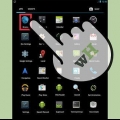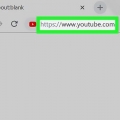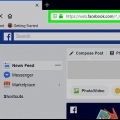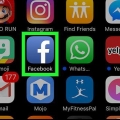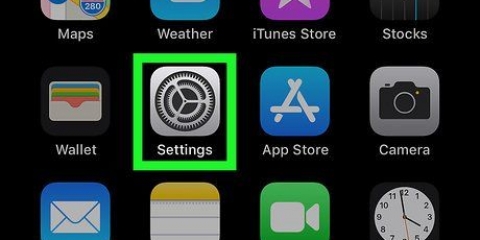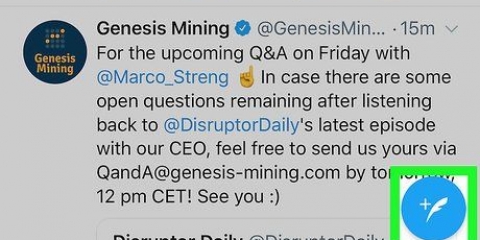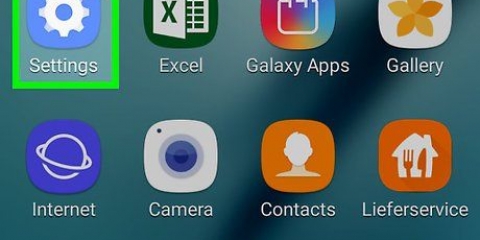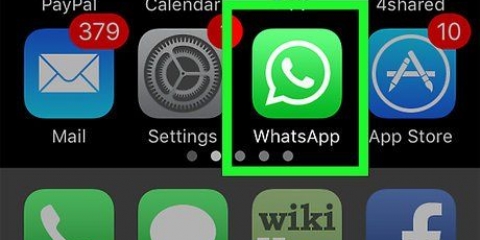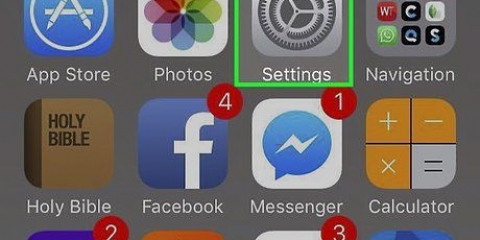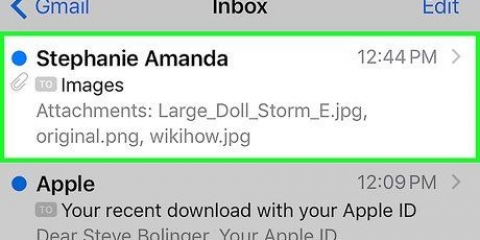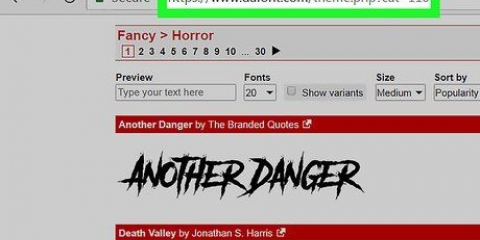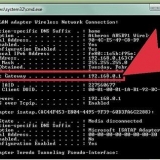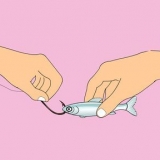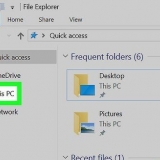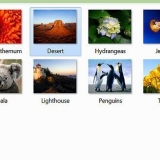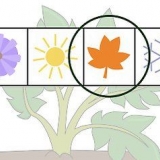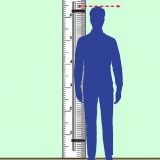Ikonet for en gemt genvej ligner en app. Du kan trække eller slette denne genvej på samme måde som normale apps.
Tilføj en genvej til din iphones startskærm
I denne artikel lærer du, hvordan du tilføjer en genvej til en Safari-side til din iPhones startskærm.
Trin

1. Åbn Safari. Det er appen med et ikon med et blåt kompas på.

2. Find den side, du vil gemme. Du kan gøre dette ved at trykke på søgelinjen øverst på skærmen, indtaste et søgeord eller websted og derefter klikke på "Go" på din iPhones tastatur.

3. Klik på `Del`-ikonet. Det er en firkant med en pil, der kommer ud i bunden af din skærm. Når du gør det, vises en menu.

4. Rul til højre, og tryk på Placer på startskærmen. Det gør du ved at stryge til venstre over de grå indstillinger i bunden af pop op-menuen.

5. Indtast et nyt navn til din genvej, hvis du vil. Du kan slette det aktuelle navn ved at trykke på det lille grå kryds i højre hjørne af feltet øverst på din skærm.

6. Tryk på Tilføj. Det er i øverste højre hjørne af din skærm. Hvis du gør det, skal du placere genvejen til hjemmesiden på din iPhones startskærm; for at besøge webstedet igen, skal du blot trykke på genvejsikonet.
Tips
- Du kan også gøre dette på iPad og iPod Touch.
- Oprettelse af genveje til websteder er en fantastisk måde at stadig bruge dine yndlingswebsteder på en ældre telefon, hvis deres mobilappversioner holder op med at fungere.
Artikler om emnet "Tilføj en genvej til din iphones startskærm"
Оцените, пожалуйста статью
Lignende
Populær